كيفية تحويل ملف RAR إلى ZIP في ويندوز

هل لديك بعض ملفات RAR التي ترغب في تحويلها إلى ملفات ZIP؟ تعلم كيفية تحويل ملف RAR إلى صيغة ZIP.

تخيل أن تمتلك كل قوة وفائدة ChatGPT متاحة داخل Microsoft Word.
على سبيل المثال، ألا سيكون من الرائع وجود ChatGPT ليحسن كتابتك، يلخص أو يشرح ما تقرأه، يقوم بالترجمات وأكثر من ذلك - وكل ذلك دون مغادرة مستند Word الذي تعمل عليه؟
لا داعي للتخيل فقط، لأنه من الممكن تمامًا دمج ChatGPT في Word بالفعل. في الواقع، هناك طريقتان للقيام بذلك - إما عبر تثبيت إضافة Word أو مع ماكرو.
المحتويات
يوجد عدد متزايد من الإضافات والعديد من الماكروات التي يمكنك استخدامها، وإذا كان بإمكانك البرمجة بلغة VBA (لغة البرمجة Visual Basic لتطبيقات Microsoft)، يمكنك حتى كتابة ماكرو دمج خاص بك.
في هذا المقال، سنوضح لك كيفية دمج واستخدام إضافة ChatGPT لـ Excel Word. إنها واحدة من أكثر إضافات ChatGPT شعبية لـ Word، ومن المحتمل أنها الأسهل استخدامًا. بمجرد تثبيتها، ستكون قادرًا على الوصول بكل سهولة إلى جميع وظائف ChatGPT في شريط جانبي داخل Word.
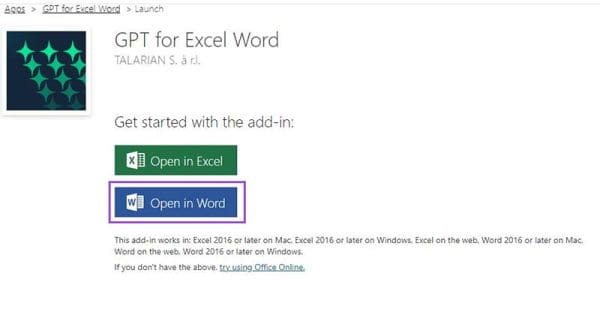
بمجرد تثبيت الإضافة، ستتوفر مباشرة من علامة التبويب الرئيسية في Microsoft Word.

ملاحظة - الإضافة متاحة لكل من إصدار الويب وإصدار Windows من Word، بدءًا من إصدار Word 2016 وما بعده. محاولة إضافتها إلى إصدار أقدم من Word ستسبب أخطاء أثناء التثبيت.
على الرغم من وجود فترة تجريبية مجانية، فإن ChatGPT لـ Word يعمل على نموذج الدفع مقابل الاستخدام، لذا سيتعين عليك الدفع لاستخدامه بعد انتهاء الفترة التجريبية. أسهل طريقة للقيام بذلك هي شراء حزمة من الرصيد من داخل الإضافة.
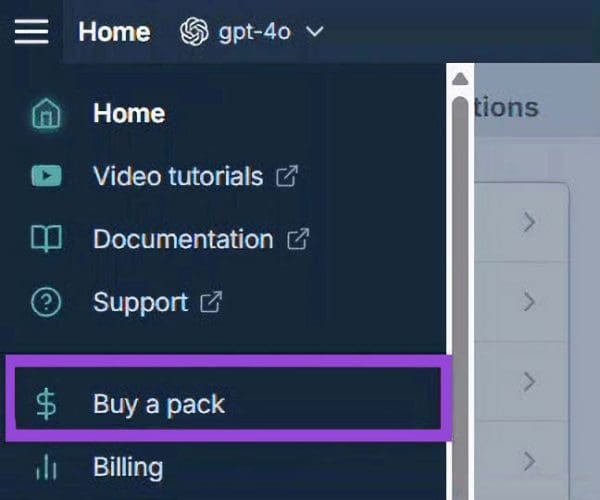
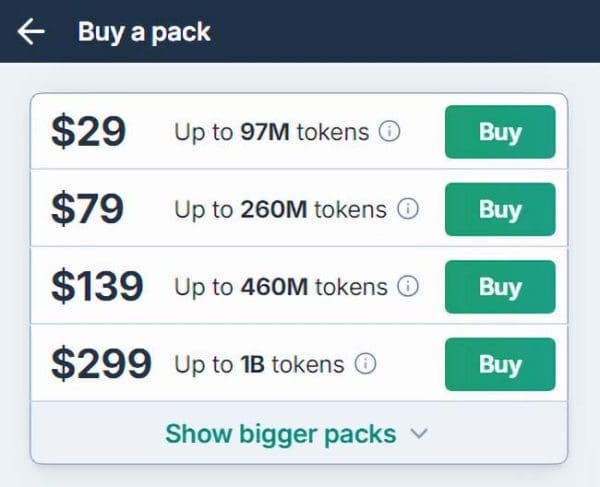

بدلاً من ذلك، إذا كنت متمكنًا من مفاتيح API وتمتلك مفتاحًا بمعدل حد مرتفع، فمن الممكن استخدام الإضافة بمفتاحك الخاص بدلاً من مفتاح API المدمج.
الآن أنت جاهز لاستخدام ChatGPT في Word. ببساطة انقر على زر ChatGPT في علامة التبويب الرئيسية كما في الخطوة 2 أعلاه لفتح شريط جانبي ChatGPT.
إليك بعض الطرق الأكثر شيوعًا لاستخدامه:
يمكنك أن تطلب من ChatGPT توليد نص استجابةً لموجهاتك كما هو معتاد، ولكن يمكنك أيضًا توليد نص من النص الموجود في مستند Word الخاص بك. على سبيل المثال، قم بتمييز بعض النص واطلب من ChatGPT إعادة كتابته بأسلوب مختلف.
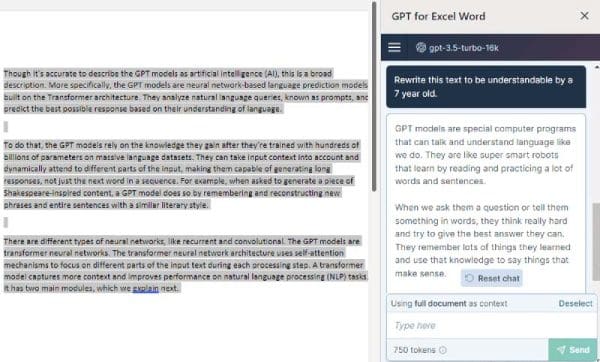
ببساطة ضع المؤشر حيث ترغب في إدخال النص، أو قم بتمييز الجزء النصي الذي تريد استبداله. ثم انقر على "إدراج". ها أنت ذا!
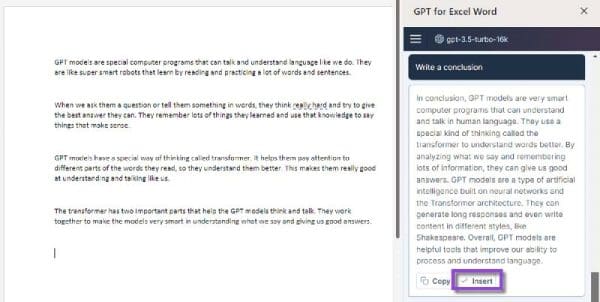
سيتم إرجاع ترجمة عالية الجودة على الفور. هناك العديد من اللغات للاختيار من بينها، على الرغم من أن بعضها قد يستهلك رصيدك بسرعة أكبر من الآخرين.
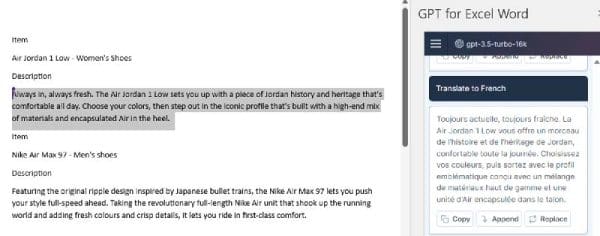
على نحو مماثل للترجمات، قم بتمييز النص الذي ترغب في تلخيصه واطلب نوع الملخص الذي تريده في موجه الشريط الجانبي. على سبيل المثال، قد ترغب أن يكون ملخصك في فقرة من جملتين، أو بضع نقاط.
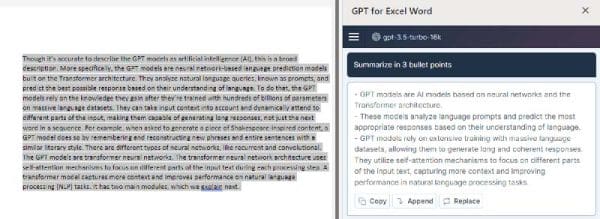
هل لديك بعض ملفات RAR التي ترغب في تحويلها إلى ملفات ZIP؟ تعلم كيفية تحويل ملف RAR إلى صيغة ZIP.
هل تحتاج إلى جدولة اجتماعات متكررة على MS Teams مع نفس أعضاء الفريق؟ تعلم كيفية إعداد اجتماع متكرر في Teams.
نوضح لك كيفية تغيير لون التمييز للنصوص وحقول النص في أدوبي ريدر من خلال هذا الدليل خطوة بخطوة.
في هذا الدليل، نوضح لك كيفية تغيير إعداد التكبير الافتراضي في أدوبي ريدر.
يمكن أن يكون Spotify مزعجًا إذا كان يفتح تلقائيًا كلما قمت بتشغيل جهاز الكمبيوتر الخاص بك. قم بتعطيل البدء التلقائي باستخدام هذه الخطوات.
إذا فشل LastPass في الاتصال بخوادمه، قم بمسح ذاكرة التخزين المؤقت المحلية، تحديث مدير كلمات المرور، وتعطيل ملحقات المتصفح الخاصة بك.
لا يدعم Microsoft Teams حاليًا عرض الاجتماعات والمكالمات على التلفاز بشكل طبيعي. لكن يمكنك استخدام تطبيق لمعاكسة الشاشة.
هل تتساءل كيف يمكنك دمج ChatGPT في Microsoft Word؟ هذا الدليل يوضح لك كيفية القيام بذلك بالضبط من خلال إضافة ChatGPT لـ Word في 3 خطوات سهلة.
احتفظ بمسح الكاش في متصفح جوجل كروم الخاص بك مع هذه الخطوات.
يمكن أن تجعل المراجع المتقاطعة مستندك أكثر سهولة في الاستخدام وتنظيمًا وإمكانية الوصول. هذا الدليل سيعلمك كيفية إنشاء المراجع المتقاطعة في Word.





